Waa maxay maktabadaha Windows, iyo sida loogu isticmaalo habaynta faylashaada
Maktabadu waa mid ka mid ah kuwa ugu qaladka badan, isla markaasna, sifooyinka ugu faa'iidada badan ee Windows . Waxay ka caawin karaan isticmaalayaasha inay si hufan u habeeyaan faylalkooda iyo galkooda. Isticmaalka maktabadaha, waxaad dhisi kartaa nidaam si aad mar walba u hesho waxaad rabto ilbiriqsiyo gudahood. Ma aha oo kaliya, laakiin sidoo kale waad kala sooci kartaa, calaamadin kartaa ama wax ka beddeli kartaa faylalka iyo faylalka adigoo dhawr dhagsi (ama qasabado). Maqaalkan waxaan ku sharaxaynaa waxa ay yihiin maktabadaha, waxaan ku tusineynaa sida ay u shaqeeyaan iyo sida loo abuuro kuwa cusub. Waxaan sidoo kale tuseynaa sida loogu daro galka cusub ee maktabadda, sida wax looga beddelo sifooyinka maktabadda, iyo sida loo tirtiro mid. Aan bilowno:
Waa maxay maktabadaha Windows ? Kuwa soo socda kee(Which) baa sida ugu wanaagsan u qeexaya isticmaalka maktabadaha Windows , maxayse yihiin faa'iidooyinka isticmaalkooda?
Waa inaad ka fikirtaa maktabadda inay tahay ururin faylal ah oo nidaamkaaga ah. Waa wax aan fiicneyn sababtoo ah uma jiro galka dhabta ah. Maktabadu waxay tixraac u tahay hal ama ka badan oo faylal ah oo ku jira kumbuyuutarkaaga iyo faylasha laga helay galkaas. Tusaale ahaan, waxa aad dukumentiyada ku kaydsan kartaa meelo badan sida gal Documents -kaaga , miiska iyo meelo kale. Waxaad yeelan kartaa maktabad Documents ah oo tixraacaysa dhammaan meelahan. Markaad furto maktabadda, waxaad arkaysaa dhammaan faylalkaas iyo waxa ku jira sidii inay yihiin fayl-hoosaadyada maktabadda Documents -ka.(Documents)

Maktabadu waxay kaa caawinaysaa inaad isku habayso dhammaan faylashaada hal meel iyada oo aan loo eegin meesha lagu kaydiyo. Si kale haddii loo dhigo, markaad isticmaalayso PC Windows , waxaad isticmaali kartaa maktabad si aad u habayso faylasha la midka ah ee ku yaal meelo kala duwan. Tani waxay kaa caawin kartaa wax soo saarka marka aad la shaqeyso faylal badan oo loo qaybiyay meelo badan.
Marka la furayo maktabadda, File Explorer (in Windows 10 iyo Windows 8.1 ) ama Windows Explorer (gudaha Windows 7 ) wuxuu soo bandhigayaa dhammaan faylasha iyo faylalka qaybta ka ah, sida haddii jir ahaan lagu kaydiyo gudaha maktabadda. Nasiib darro, waxaa lagu muujiyaa si toos ah, kaliya Windows 7 's Explorer . Gudaha Windows 10 iyo Windows 8.1 , waa inaad dejisaa File Explorer si aad gacanta ugu muujiso. Si kastaba ha ahaatee, dhibaatadan si fudud ayaa loo xallin karaa. Kaliya waa inaad raacdaa tillaabooyinka lagu sheegay casharkan: Sida dib loogu soo celiyo maktabadaha Windows 10 iyo Windows 8.1(How to get back the libraries in Windows 10 and Windows 8.1) .
Haddii maktabadaha la furo, faa'iidada aad leedahay ayaa ah in sidoo kale lagu soo bandhigo Save As dialogues, si aad si dhaqso ah u badbaadiso shaqadaada maktabadda habboon.

Faa'iidada kale ee muhiimka ah ee isticmaalka maktabadaha waa in Windows si toos ah u tilmaamo iyaga. Markaad baadhid, maktabadahaagu waa qayb ka mid ah tusmada raadinta, natiijooyinkana si degdeg ah ayaa loo soo celiyaa. Ugu dambeyntii, laakiin ugu yaraan, maktabadaha waxaa isticmaala Windows -yada iyo abka qaarkood. Tusaale ahaan, gudaha Windows 10 iyo Windows 8.1 , Taariikhda Faylka(File History) waxay si toos ah u kaydisaa maktabadahaaga, si aadan weligaa u lumin nuxurkooda. Qaar ka mid ah abka Dukaanka Microsoft(Microsoft Store) , ayaa sidoo kale mudnaan siiya maktabadaha sida meelaha ugu horreeya ee lagu kaydiyo laguna shaqeeyo faylasha.
Si loo soo koobo, halkan waa waxa aad ka heli karto isticmaalka maktabadaha Windows:
- Hab sahlan oo aad ku habayn karto faylashaada iyo faylalkaaga, oo loo habeeyey nooca macluumaadka lagu kaydiyay gudaha (dokumentiyada, sawirada, muusiga, fiidyaha).
- Helitaanka degdega ah ee maktabadaha inta badan barnaamijyada, sanduuqyada wada hadalka, iyo daaqadaha.
- Si degdeg ah(Fast) u baadh, si aad u hesho waxaad raadinayso ilbiriqsiyo halkii daqiiqo.
- Qaar ka mid ah abka Windows iyo sifooyinka ayaa loo dhisay inay isticmaalaan maktabadaha oo ay si ka wanaagsan ula shaqeeyaan iyaga marka loo eego faylalka caadiga ah. Sidaa darteed waxaad noqon doontaa mid waxtar badan haddii aad isticmaalayso maktabadaha.
Waa kuwee maktabadaha Windows 10 ee caadiga ah iyo waxa ku jira?
Gudaha Windows 10 , waxaa jira lix maktabadood oo aan caadi ahayn: Roll Camera, Documents, Music, Pictures, Saved Pictures,(Camera Roll, Documents, Music, Pictures, Saved Pictures,) iyo Videos . Waxay ku jiraan oo kaliya galka isticmaalaha gaarka ah ee maktabad kasta. Tusaale ahaan, maktabadda Documents -ka waxa ku jira oo keliya galka (Documents)Dukumentiyada(Documents) isticmaalaha , maktabadda Sawirrada waxa ka kooban oo keliya galka (Pictures )Sawirrada(Pictures) isticmaalaha , iyo wixii la mid ah. Sida aad arki karto, qaar ka mid ah maktabadaha waa shaqo la'aan: Roll Camera, Pictures,(Camera Roll, Pictures,) and Saved Pictures waxaa ku jira isla gal isticmaale: Sawiro(Pictures) .

Waa kuwee maktabadaha Windows 7 ee caadiga ah iyo waxa ku jira?
In Windows 7 , waxaa jira afar maktabadaha default: Documents, Music, Sawirro,(Documents, Music, Pictures,) iyo Videos .

Dhammaan maktabadaha caadiga ah waxaa ku jira laba fayl oo caadi ah: galka isticmaalaha ee u gaarka ah maktabad kasta iyo gal dadweyne oo u gaar ah. Tusaale ahaan, maktabadda Documents -ka waxa ku jira galka Documents-ka isticmaalaha iyo galka Documents -ka (Documents)Dadweynaha(Public Documents) ; Maktabadda Muusigga waxa ku jira galka (Music)muusiga(Music) ee isticmaalahaaga iyo galka muusiga dadweynaha(Public Music) iyo wixii la mid ah.
Si aad wax badan uga barato galka dad waynaha iyo doorkooda Windows , akhri hagahan: Waa maxay Galka Dadwaynaha & Sida loo isticmaalo? (What is the Public folder & How to use it?).
Waa kuwee maktabadaha Windows 8.1 ee caadiga ah iyo waxa ku jira?
Gudaha Windows 8.1 , waxaa sidoo kale jira afar maktabadood oo aan caadi ahayn, oo la mid ah kuwa ku jira Windows 7 : Documents, Music, Pictures, and Videos .

Si kastaba ha ahaatee, si ka duwan Windows 7 , maktabadaha caadiga ah ee Windows 8.1 kaliya waxaa ku jira galka isticmaalaha gaarka ah ee mid kasta oo iyaga ka mid ah. Hadda kuma jiraan galka dadweynaha ee isticmaalaha Taasi waxay la macno tahay in maktabadda Documents ay ku jirto oo keliya galka (Documents)Documents -ka isticmaalaha , maktabadda Pictures kaliya waxay leedahay gal-galka (Pictures)Sawirrada(Pictures) isticmaalaha iyo wixii la mid ah.
Sida loo abuuro maktabad gudaha Windows
Marka hore, fur Windows/File Explorer . Kadibna, dhagsii ama taabo qaybta Laybareeriga(Libraries ) ee ku taal shayga Navigation(Navigation ) , ee dhanka bidix ee daaqadda.

Gudaha Windows 10 ama Windows 8.1 , balaadhi tabka Guriga(Home) ee ribbon ka oo taabo ama taabo "Shayga Cusub,"("New item,") ka dibna Maktabadda(Library) , qaybta Cusub(New) . Ku qor magaca maktabadda cusub.

Gudaha Windows 7 , waxaad tagtaa bar ku taal xagga sare ee daaqada Explorer(Windows Explorer) ee daaqada oo guji Library Cusub(New Library) . Kadib, ku qor magaca maktabadda cusub ee la sameeyay.
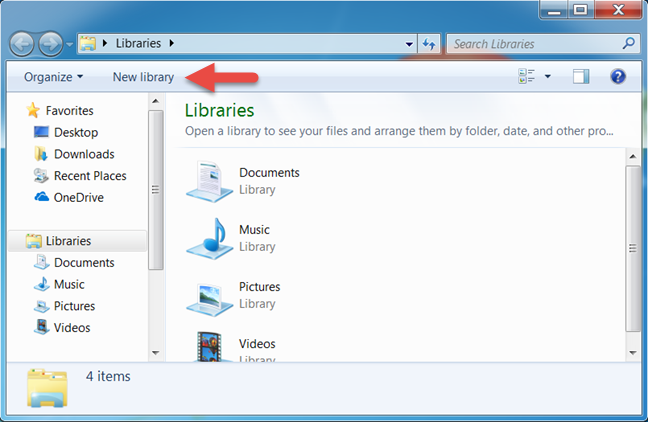
Siyaabo kale oo la mid ah dhammaan noocyada Windows , waa inaad midig-gujiso qaybta maktabadaha(Libraries) , aad New ka dibna taabo ama taabo maktabadda(Library) .

Kadib, ku qor magaca maktabadda aad rabto inaad abuurto.
Sida galka loogu daro maktabad ku taal Windows
Hadda waa inaad haysataa maktabad cusub laakiin madhan. Si aad ugu darto galalka, fur. Kadib, dhagsii ama taabo "Ku dar gal."("Include a folder.")
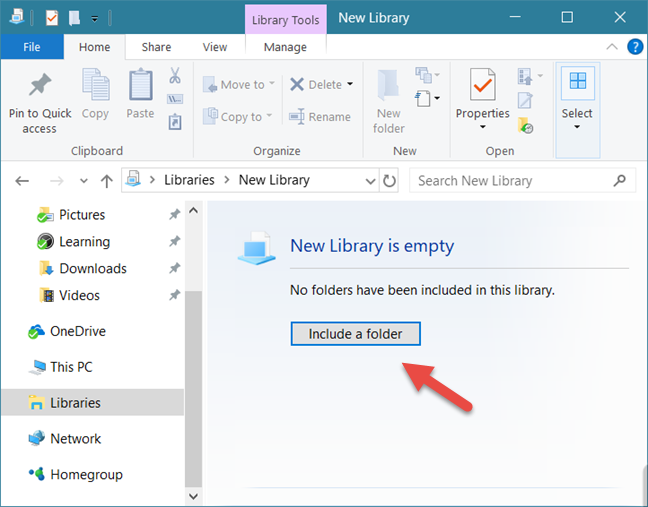
Baadh(Browse) kombiyuutarkaaga, dooro galka aad rabto inaad ku darto oo guji ama taabo "Ku dar folder."("Include folder.")
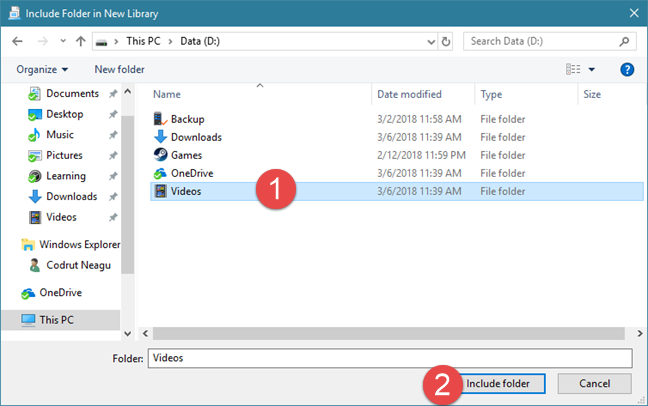
Kadib marka aad doorato galka, Windows/File Explorer waxay baadhaysaa waxa ku jira oo ay ku darayso maktabadda.
Dariiqa kale waa inaad midig-gujiso maktabadda aad rabto inaad ku darto galka oo dooro Properties . Kadib, dhagsii "Ku dar galka"("Include a folder") (Windows 7) ama Kudar(Add) (kujira Windows 10 iyo 8.1), ka baadho kumbuyuutarkaaga, dooro galka aad rabto inaad ku darto, kadibna taabo ama taabo "Include folder" .

Beddel kale ayaa ah inaad furto Windows/File Explorer oo aad u gudubto galka aad rabto inaad ku darto maktabadda. Midig ku dhufo(Right-click) (ama riix oo hay) dusheeda. Liiska macnaha guud ee soo muuqda, dooro "Ku dar maktabadda"("Include in library") ka dibna maktabadda meesha aad rabto in la dhigo.

Sida loo kala saaro waxa ku jira maktabadda
Meesha Maktabadaha(Libraries) dhexdeeda , nooc kasta oo faylal ahi waxa uu leeyahay sifooyin gaar ah oo gaar ah, kuwaas oo loo soo bandhigay sida tiirar suurtogal ah oo u gaar ah nooc kasta oo maktabad ah:
- Dukumentiyada(Documents) - faylasha gudaha maktabadan waxaa lagu sifeeyaa sifooyinka soo socda: magaca, taariikhda wax laga beddelay, nooca, cabbirka, taariikhda la sameeyay, jidka gal, qorayaasha, qaybaha, tags, iyo cinwaanka.
- Sawirro(Pictures) - faylasha gudaha maktabaddan waxaa lagu sifeeyaa sifooyin sida magaca, taariikhda, tagsyada, qiimeynta, nooca, iyo kuwa kale;
- Muusiga(Music) - faylasha gudaha maktabadan waxaa lagu sifeeyaa sifooyin sida magaca, albamka, fanaanka, magaca, nooca, heerka xoogaa, qiimeynta iyo kuwa kale;
- Fiidiyowyada(Videos) - faylasha gudaha maktabaddan waxaa lagu sifeeyaa sifooyin sida magaca, gal, sanadka, nooca, dhererka, iyo kuwa kale.
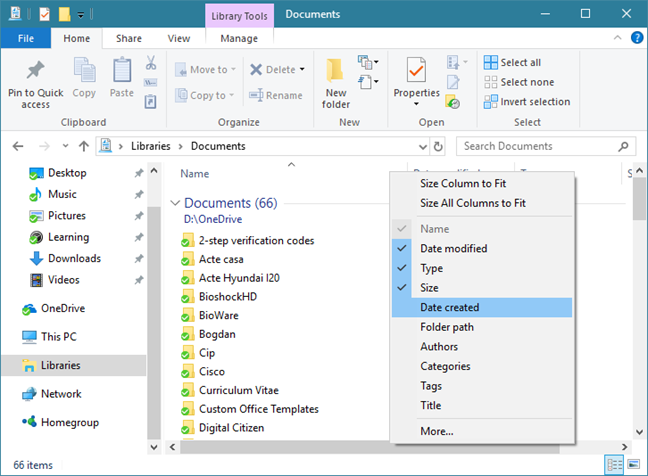
How to filter, group and search files and folders in Windows/File Explorer kooxaynta, iwm. File Explorer .
Sida loo tafatiro guryaha maktabadda ee Windows
Si aad u furto hantida maktabadda, midig guji (ama taabo oo hay) maktabadda la rabo oo dooro Guryaha(Properties) .
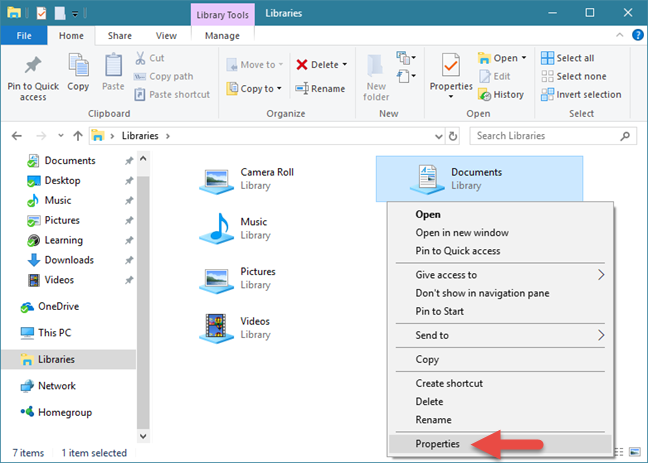
Guryaha soo socda ayaa diyaar u ah habaynta:
- "Dee meel kaydinta"("Set save location") - waxay ku siinaysaa suurtogalnimada inaad doorato goobta kaydinta caadiga ah ee faylasha iyo faylalka. Markaad ku darto faylal cusub ama faylal cusub maktabadda, Windows waxay ku kaydisaa galkan maktabadaada.
- "Deji goobta kaydinta dadweynaha"("Set public save location") - badhankan waxa lagu arki karaa oo keliya Windows 10 iyo Windows 8.1 . Waxay u ogolaataa isticmaalayaasha inay dejiyaan gal sida goobta kaydinta caadiga ah ee isticmaalayaasha kale ee la shaqaynaya maktabadaas. Sidaa darteed, waxaad yeelan kartaa laba goobood oo kala duwan oo kayd ah - mid loogu talagalay koontada isticmaalaha iyo mid kale oo loogu talagalay koontooyinka kale ee isticmaalaha.
- "Ku dar gal"("Include a folder") (Windows 7) ama Kudar(Add) ( Windows 8.1 ) - waxay kuu ogolaaneysaa inaad ku darto gal cusub maktabadda.
- Ka saar(Remove) - waxay ka saaraysaa galka la doortay ee maktabadda.
- "U hagaaji maktabaddan"("Optimize this library for") - waxay soo bandhigaysaa liiska qaab-muuqaaleed ee lagu dabaqi karo maktabadda la doortay. Tani waxay ka dhigaysaa Windows/File Explorer inay soo bandhigaan summada, tiirarka iyo meelaha kala-soocidda, iyadoo lagu saleynayo nuxurka nooca aad dooratay. Sidoo kale, waxay beddeshaa summada maktabadda, si ay u noqoto mid soo jeedisa nuxurkeeda.
- "Waxa lagu muujiyaa navigation pane"("Shown in navigation pane") - waa sifo u ogolaanaysa in maktabadda lagu soo bandhigo shayga hagaha, dhinaca bidix ee daaqada Windows/File Explorer . Marka la naafo, maktabadda laguma tuso muraayadda hagaha.
- La wadaago(Shared) - waa sifo kuu sheegaysa in maktabadda lala wadaago shabakada iyo in kale.

Haddii aad rabto in aad dib ugu celiso maktabadda goobteeda hore, guji ama taabo "Soo Celinta Defaults."("Restore Defaults.")
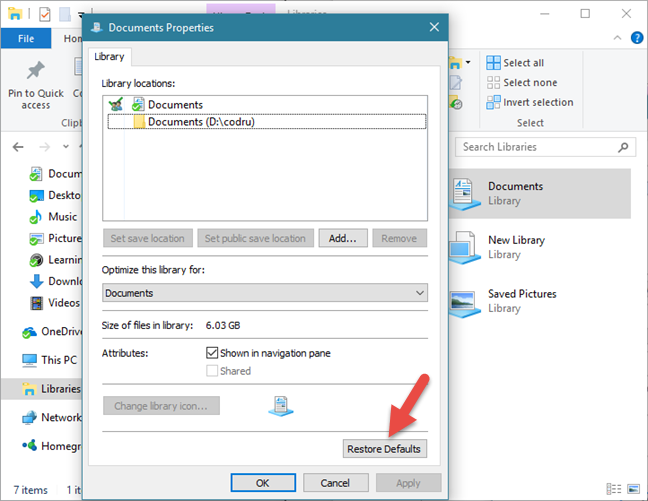
Sida galka looga saaro maktabadda Windows
Tirtirida gal ka mid ah maktabadda waxaa loo sameeyaa si la mid ah marka aad rabto inaad ka saarto galka kasta oo kombiyuutarkaaga ah. Laakiin ka waran haddii aad rabto in aad ka saarto galka maktabadda, adoon ka tirtirin kombiyuutarkaaga?
Taasi waa sidaas oo kale. Fur guryaha(Properties) maktabadda , sida aan ku muujinnay qeybta hore ee hagahan, dooro galka ka dibna tabo Ka saar(Remove) .

Gudaha Windows 7 , waxaad sidoo kale furi kartaa maktabadda oo aad tagi kartaa faylka aad rabto inaad ka saarto. Kadibna, midig-guji (ama riix oo hay) dusheeda iyo, menu-ka macnaha guud, dooro "Ka saar goobta maktabadda."("Remove location from library.")
Sida loo tirtiro maktabadda gudaha Windows
Ka saarida fayl ama gal maktabadda waxay la macno tahay inaad ka tirtirto Hard Disk-gaaga. Tirtiridda maktabadda lafteedu waxay meesha ka saaraysaa maktabadda laakiin kama saarayso galka iyo faylalka gudaha ku jiray. Sababtoo ah maktabaduhu waa faylal iyo faylal toos ah oo la uruuriyay, faylalka iyo faylalka maktabadda waxay ku sii jiraan hard diskkaaga xitaa ka dib marka maktabadda la tirtiro.
Sideed u tirtirtaa maktabadda? Nidaamku waa sahlan yahay: midig-guji (ama riix oo hay) maktabadda aad rabto inaad tirtirto. Kadib, menu-ka macnaha guud, guji ama taabo Delete .

Gudaha Windows 10 iyo Windows 8.1 , waxaad sidoo kale isticmaali kartaa ribbon-ka. Dooro maktabadda, balaadhi Home tab ee ribbon ka oo guji ama taabo Tirtir(Delete) .
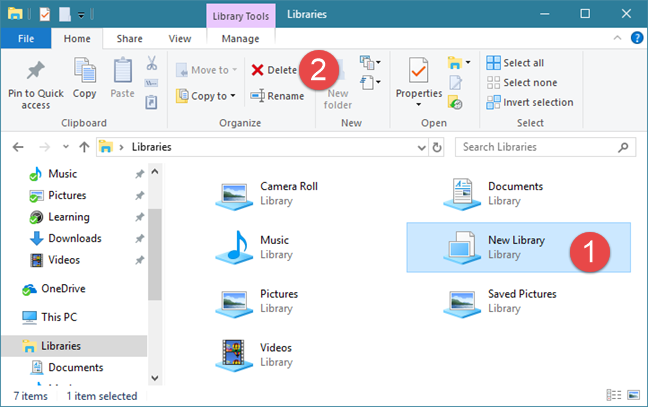
Gabagabo
Sida aad arki karto, maktabaduhu waa muuqaal weyn oo Windows ah . Waxaan si xoog leh ugu isticmaalnaa Windows , waxaanan u aragnaa inay bixiyaan horumar wax soo saar oo la taaban karo. Laakin adiga ka waran? Ma isticmaashaa maktabadaha Windows ? Waa sidee habka aad u habaynayso oo aad u maamulayso faylasha iyo faylalka? Isticmaal faallooyinka hoose si aad ula wadaagto aragtidaada.
Related posts
5 siyaabood oo aad laba-gujiso adigoo hal gujin gudaha Windows
5 siyaabood oo loo geliyo faylasha Google Drive-
Cilladda hagaaji: Jiid oo tuur oo aan ku shaqayn Windows -
Sida loo isticmaalo aragtida File Explorer gudaha Windows 10 sida pro -
Sida loo doorto faylal badan oo ku jira Windows
Sida loo beddelo meelaha gal-galka isticmaalaha gudaha Windows 10 (Dukumentiyada, Soodejinta, iwm.) -
Sida loo maamulo amarrada File Explorer gudaha Windows 10 -
Deji Windows Explorer si aad u furto OneDrive ama Dropbox (ama gal kasta oo kale) markaad bilaabayso
Sida hal mar loo sameeyo faylal badan -
Sida loogu suurtogeliyo Java dhammaan daalacashada shabakadda ee waaweyn
Sida gal kasta loogu dhejiyo bar-hawleedka Windows, 3 tillaabo
Sida loo gubo faylka ISO disc (DVD, Blu-Ray, iwm) gudaha Windows 10
7 siyaabood oo loo wadaago faylasha iyo faylalka File Explorer (gudaha Windows 10 & Windows 8.1)
10 siyaabood oo loo arko faylasha sida Pro, gudaha File Explorer
Sida loo beddelo icon folder gudaha Windows 10 3 tillaabo fudud
2 siyaabood oo lagu ogaan karo marka qayb laga sameeyay Windows
Sida loo uninstall Internet Explorer ka Windows (dhammaan noocyada)
Sida loo gubo discs gudaha Windows, iyadoo la isticmaalayo File Explorer ama Windows Explorer
Sida loogu daro metadata sawirada, gudaha Windows 10
Desktop.ini - waa maxay faylkani? Waa maxay sababta ay laba ka mid ah ugu jiraan miiskayga?
